Nous vivons aujourd'hui dans le monde de la vidéo. Tout ce que nous faisons dans notre vie est enregistré par des caméras sous forme de vidéo. Les gens adorent filmer des vidéos car cela leur donne la possibilité de préserver les moments qui ont un sens pour eux. La plupart des vidéos que les gens tournent sont des vidéos numériques. Ces vidéos numériques se présentent sous différents types de formats. Parmi les types de formats vidéo numériques les plus courants, citons WMV, ASF, MOV, MP4 et M4V. WMV est Windows Media Video et est le format préféré de Microsoft pour les vidéos numériques. MOV est le format vidéo numérique d'Apple, tandis que ASF ou Advanced Systems Format est un autre format vidéo de Microsoft. MP4 et M4V sont des formats de conteneur vidéo qui sont introduits par Microsoft et Apple respectivement.
Voulez-vous traiter la corruption d'un fichier MP4 ? Dans ce cas, il est certain que vous êtes confronté à un problème de lecture du contenu vidéo numérique sur votre appareil. Vous avez besoin d'une réparation de la vidéo numérique. MP4 est le format le plus courant et le plus utilisé pour le multimédia numérique et il est compatible avec presque tous les appareils. Qu'il s'agisse d'ordinateurs de bureau, d'ordinateurs portables ou de téléphones mobiles, qu'il s'agisse de Windows ou de Mac, ce format est le plus connu et le plus utilisé. Mais si vous ne pouvez pas lire les vidéos, c'est qu'il y a un problème avec le format ou que le fichier est dit corrompu. Voici quelques-uns des points qui seront abordés en détail tout au long de l'article.
Partie 1 : Un bref aperçu de la vidéo numérique endommagée ou corrompue
Si votre vidéo numérique ne répond pas ou ne s'ouvre pas, il y a de fortes chances qu'elle ait été corrompue ou endommagée d'une manière ou d'une autre. Il y a plusieurs raisons pour lesquelles une vidéo numérique peut être endommagée. Voici quelques-unes des raisons possibles qui peuvent conduire à la corruption d'une vidéo numérique.
- En cas de dommage logique, la corruption des fichiers vidéo peut être le résultat d'un en-tête cassé. Si l'en-tête de la vidéo n'est pas lu, le contenu restant ne peut pas être lu.
- Le processus de téléchargement incomplet des fichiers vidéo en raison de la perte de connectivité Internet entraînera une corruption des fichiers.
- Une panne de courant soudaine pendant la lecture de la vidéo numérique peut la corrompre.
- Questions relatives aux cartes à mémoire peut également conduire à la corruption des fichiers vidéo numériques.
- Une commande de lecture ou d'écriture inappropriée ou incomplète peut provoquer une erreur.
- Les fichiers vidéo déjà endommagés peuvent être dus à un problème de compression.
- Les fichiers téléchargés via des ressources Internet peu fiables peuvent ne pas être lus dans un lecteur multimédia en raison de problèmes d'authentification.
- Un virus ou un logiciel malveillant peut provoquer l'erreur.
- La corruption peut être le résultat de la conversion vers d'autres formats de fichiers.
- Surcharge électrique irrégulière pendant la lecture, le montage ou le transfert.
- Une erreur de serveur peut être une autre raison potentielle.
- L'utilisation d'un convertisseur tiers peu fiable pour convertir des vidéos numériques d'un format à un autre peut également les corrompre.
Partie 2 : Télécharger l'outil de réparation de vidéo numérique professionnelle
Si vous cherchez un moyen de réparer un fichier vidéo corrompu, la seule méthode qui s'offre à vous est d'utiliser un outil de réparation vidéo. Wondershare Repairit est conçu spécifiquement pour la réparation de la vidéo numérique et contient toutes les fonctionnalités nécessaires pour récupérer les données vidéo de la vidéo numérique endommagée. Cet outil de réparation de la vidéo numérique est capable d'accomplir cette tâche de manière fiable et sûre.
- Répare les problèmes de corruption vidéo en reconstruisant les dommages causés aux en-têtes, aux images, aux mouvements, à la durée et au son.
- Répare les formats de fichiers vidéo tels que MOV, MP4, M2TS, MKV, MTS, 3GP, AVI, FLV
- Répare les vidéos stockées sur les disques durs, les cartes mémoire et autres supports de stockage
- Fournit un aperçu des fichiers vidéo réparés dans les formats de fichiers pris en charge.
- Répare les diverses altérations du fichier sur les ordinateurs Windows et Mac
Ce guide étape par étape a été créé pour vous donner une idée de la manière dont vous pouvez utiliser le logiciel Wondershare Repairit pour réparer un fichier vidéo corrompu.
Étape 1 Ajouter des fichiers vidéo corrompus
Lancez l'outil de réparation de vidéo numérique sur votre ordinateur, cliquez sur le bouton "Ajouter". Assurez-vous que les fichiers vidéo numériques tels que les fichiers vidéo MP4, les fichiers vidéo MOV peuvent être sélectionnés à partir de la carte mémoire ou d'autres dispositifs de stockage.

Étape 2 Sélectionner et réparer les fichiers vidéo corrompus
Sélectionnez tous vos fichiers vidéo corrompus, ou sélectionnez un fichier vidéo spécifique et cliquez sur le bouton "Réparer" pour le traiter

Étape 3 Aperçu des vidéos réparées
Une fois le processus de réparation terminé, sélectionnez un fichier vidéo numérique réparé pour en avoir un aperçu. Vous pouvez prévisualiser et récupérer différents formats de fichiers vidéo.

Étape 4 Sauvegarder les vidéos réparées
Cliquez sur le bouton "enregistrer" pour sauvegarder les fichiers vidéo numériques réparés à la destination choisie.
Remarque : Si la vidéo est gravement corrompue et ne répond pas aux attentes de réparation, essayez le mode "réparation avancée" en ajoutant un échantillon de la vidéo à réparer. Un fichier d'exemple est un fichier valide créé avec le même appareil et le même format que la vidéo corrompue. De cette façon, Recoverit effectuera une réparation plus profonde. Après cela, il faudra quelques secondes pour sauvegarder la vidéo réparée. Félicitations, la procédure est terminée et vos fichiers vidéo sont réparés.

Précautions :
Si vous voulez vous assurer que vos vidéos numériques ne seront jamais corrompues ou endommagées à l'avenir, vous devrez alors garder à l'esprit les précautions suivantes.
- Utilisez un logiciel antivirus à jour capable de protéger votre PC.
- Lorsque vous transférez des fichiers vidéo d'un périphérique de stockage à un autre, veillez à n'en éjecter aucun avant que le transfert de fichier ne soit terminé avec succès.
- Faites très attention lorsque vous éteignez votre PC.
- Soyez à l'affût des secteurs défectueux sur vos disques durs.
R : Vous pouvez recourir à un outil et faire quelques clics pour réussir à réparer les vidéos corrompues.
Partie 3 : Méthodes gratuites pour réparer les fichiers vidéo corrompus
Vérifiez la raison possible qui est à l'origine de l'erreur dans votre cas. Une fois la raison indiquée, l'étape suivante consiste à trouver une solution appropriée pour la réparation de la vidéo numérique ou le mac de réparation de la vidéo numérique. Vous trouverez ci-dessous la liste des solutions.
1. Réparer les fichiers MP4 corrompus avec VLC
La lecture du format de fichier MP4 sur le lecteur multimédia VLC permet parfois de résoudre le problème ou de faire fonctionner le mécanisme de réparation de la vidéo numérique avec VLC. Cela permet de déprogrammer efficacement les fichiers multimédia. Voici la procédure par étapes pour la réparation de la vidéo numérique.
Étape 1 Installez le lecteur multimédia VLC sur votre appareil si nécessaire ou lisez le fichier multimédia MP4 corrompu dans le lecteur s'il est déjà présent sur l'appareil.
Étape 2 Continuez le processus en sélectionnant le fichier média corrompu, cliquez dessus avec le bouton droit de la souris pour sélectionner l'option Renommer.
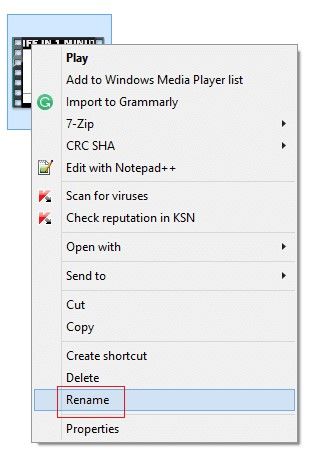
Étape 3 Là, vous pouvez changer le format du fichier média de MP4 corrompu à .AVI, cliquez sur "Entrée" pour continuer.
Étape 4 Procédez à la lecture du fichier média au format modifié dans le VLC. Dans le menu Outils, sélectionnez l'option Préférence.
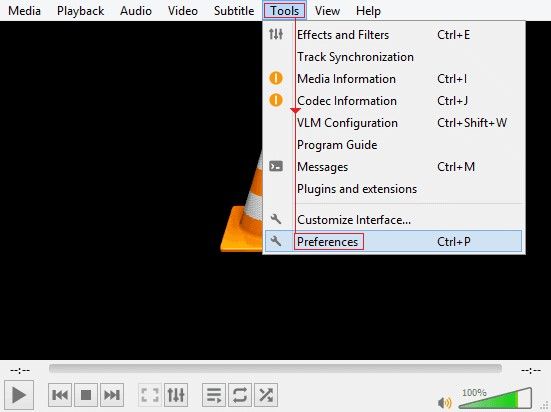
Étape 5 Dans le menu des préférences, cliquez sur Saisie/codecs. Une nouvelle fenêtre apparaîtra à l'écran.
Étape 6 Dans le menu déroulant Fichiers, sélectionnez Toujours réparer dans la section Fichiers AVI endommagés ou incomplets.
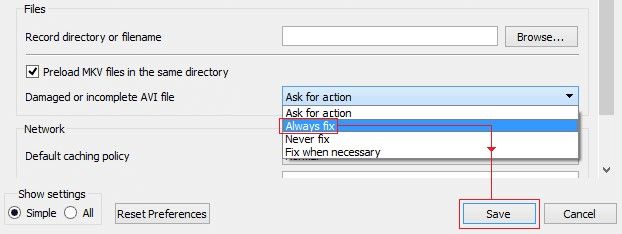
Étape 7 Lisez maintenant le fichier MP4 du média corrompu.
Après avoir effectué toutes les étapes, le fichier vidéo sera lu dans le lecteur multimédia du VLC.
2. Reproduire un fichier vidéo pour le rendre plus accessible
Si la solution mentionnée ci-dessus, c'est-à-dire réparer les fichiers MP4 corrompus avec VLC pour la réparation de la vidéo numérique, ne fonctionne pas pour vous, alors dirigez-vous vers cette solution. Votre prochaine option peut être de reproduire le fichier vidéo pour le rendre plus accessible. Il vous suffit de copier le fichier multimédia dans un autre format et d'essayer de le lire. Voici une procédure par étapes concernant la manière de mener à bien le processus de réparation vidéo numérique avec cette solution.
Étape 1 Commencez le processus par la création de la copie du fichier MP4 corrompu.
Étape 2 Une fois que la copie est créée, renommez le fichier.
Étape 3 Lire le fichier multimédia dans le lecteur multimédia de l'appareil. Cela fonctionnera certainement.
Partie 3 : Comment éviter la corruption vidéo ?
Les erreurs de corruption de fichiers Mp4 sont fréquentes et les corriger avec diverses solutions ne nécessite plus que quelques étapes. Pourtant, il existe certaines mesures de précaution qui pourraient être vérifiées pour éviter la corruption des fichiers vidéo. Voici quelques-uns des points mentionnés ci-dessous.
- Éviter autant que possible la lecture excessive du fichier vidéo.
- La manipulation complexe des clips sur le média source doit être évitée.
- Vérifier toujours l'intégrité des données avant de les transférer sur un autre disque.
- Maintenir une alimentation électrique appropriée de l'appareil lors de la lecture de tout fichier multimédia.
- Utiliser un logiciel anti-virus puissant pour protéger votre appareil contre toute attaque de logiciels malveillants.
- Ne pas modifier inutilement les noms de fichiers des médias sources.
- Maintenir toujours une connexion réseau saine pour la lecture ou le téléchargement des fichiers média Mp4.
- Les fichiers doivent toujours être téléchargés à partir de ressources fiables.
- Éviter la compression de gros fichiers média.
Ainsi, dans cet article, toutes les raisons possibles jouant un rôle important dans la corruption des fichiers Mp4 sont examinées en détail et des solutions potentielles de réparation de la vidéo numérique sont proposées pour résoudre la corruption des fichiers vidéo. Certains des points essentiels sont également mentionnés pour éviter la corruption de fichiers vidéo de première main.



